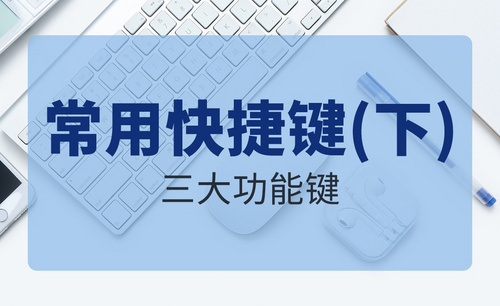cad2013下载
cad作为计算机辅助软件,加工草稿的工作都交给了cad,使用软件对草图进行加工,可以及时的发现和反馈制图中出现的问题,方便第一时间进行修改。很多软件都经过了更新换代的发展,cad也不例外,接下来小编和大家分享的是cad2013下载安装的方法。
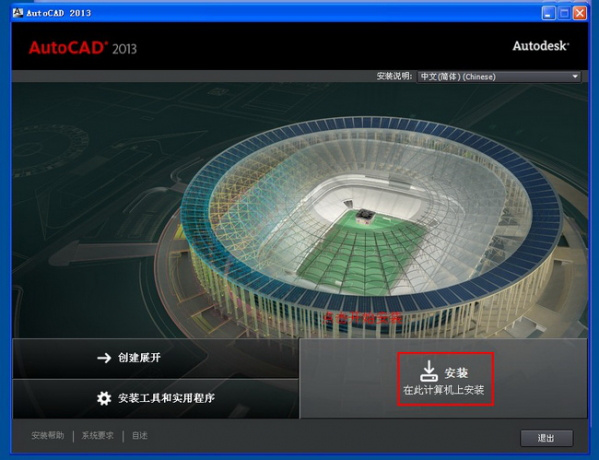
cad2013下载安装的方法
cad作为计算机辅助软件,加工草稿的工作都交给了cad,使用软件对草图进行加工,可以及时的发现和反馈制图中出现的问题,方便第一时间进行修改。很多软件都经过了更新换代的发展,cad也不例外,接下来小编和大家分享的是cad2013下载安装的方法。
操作步骤如下:
1、解压软件包,开始安装
下载AutoCad2013软件包解压我们已经下载好的AutoCad2013软件包,双击运行setup安装程序文件,开始安装。打开右侧的安装。
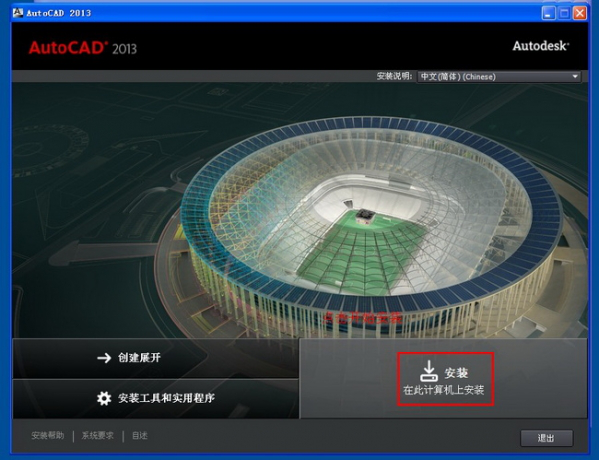
2、勾选下方的“我接受”后继续安装
进入软件用户协议,在这里国家选择china【中国】,勾选界面下方的“我接受”再点击下一步继续安装。
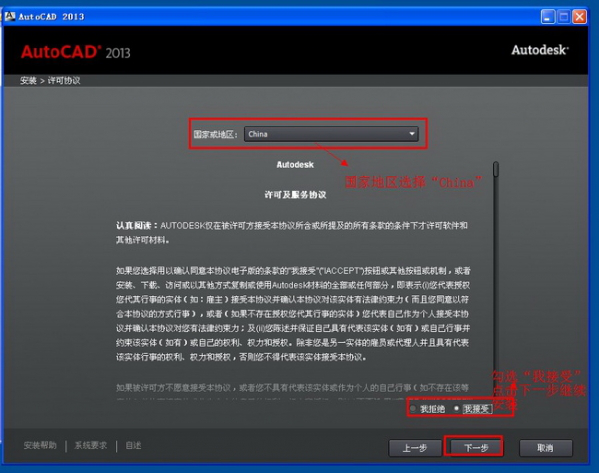
3、进入到产品信息界面进行设置
接着进入到产品信息界面,如下图所示。在这里我们设置产品语言:中文简体;许可类型:单机;产品信息勾选“我有我的产品信息”这三任选其一CAD2013 32位中文版的产品密匙“001E1”)输入正确后点击“下一步”继续安装。
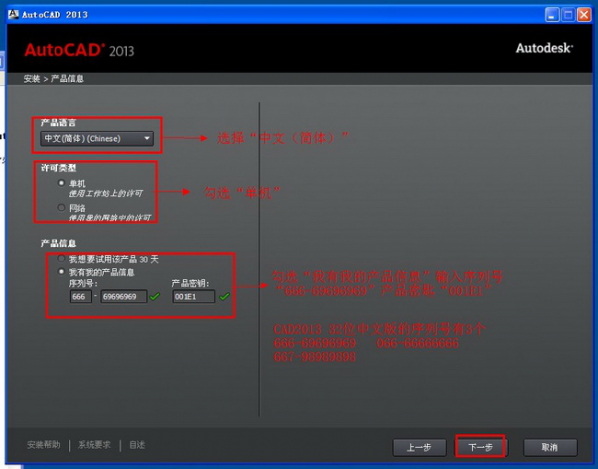
4、进入到安装配置界面进行设置
然后就进入到AutoCad2013的安装配置界面,在这里我们为它选择一个合适的位置安装(为了不影响软件的使用及电脑运行速度,建议改为非系统盘的路径即可。)设置完成后,点击安装。
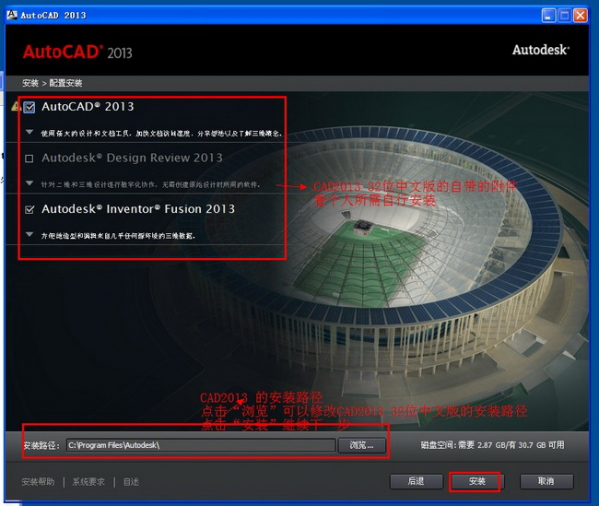
5、耐心等待安装
AutoCad2013正在安装中,您需要耐心等待安装。
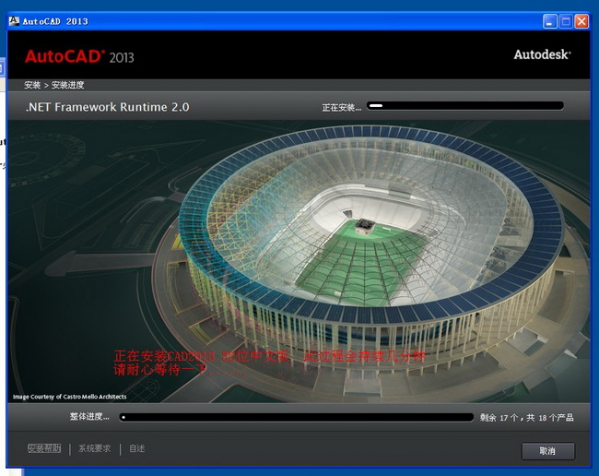
6、安装完成
AutoCad2013安装完成就会看到如下界面,点击完成即可。
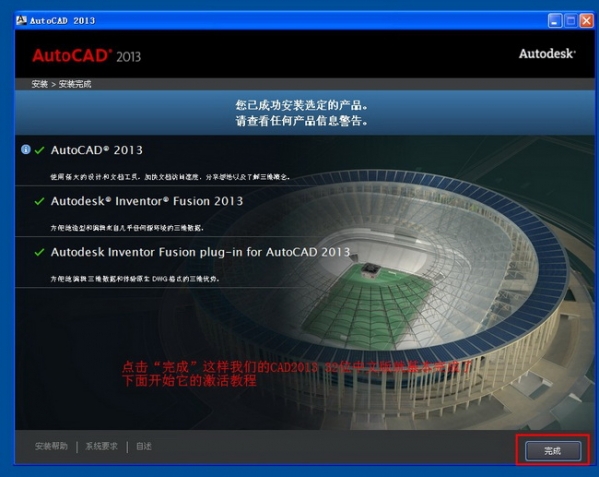
通过以上详细的步骤演示,大家知道了cad2013如何下载安装,cad每个版本不一样,操作方法也会有些许区别,如果是新接触cad的朋友,可以任选一版软件进行学习,下载软件大家要去正规网站下载,安装方法可参考上边的步骤,小编建议大家要积极使用正版软件。
本篇文章使用以下硬件型号:联想小新Air15;系统版本:win10;软件版本:cad 2013。
学习cad2013下载方法
Cad是常用的绘图软件之一,不同的需求需要不同的版本。下面小编就跟小伙伴们分享cad2013下载方法教程,希望对小伙伴们有所帮助。
1、找到下载好的压缩包文件,右击软件压缩包,选择解压到CAD2013,会自动生成cad2013文件夹。
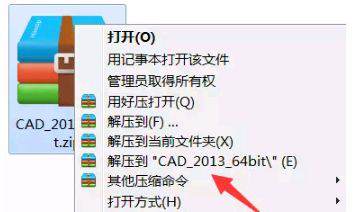
2、进入cad2013文件夹,双击Autocad2013(根据电脑不同,有些可能需要多等会才有反应)。
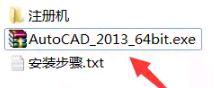
3、先点击Browse选择解压目标文件夹,可在D盘或其它盘里面新建一个CAD文件夹,然后点击Install(大概需要5分钟左右)。注意不要安装在C盘系统盘中。
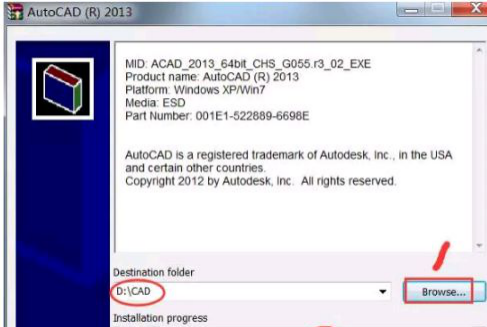
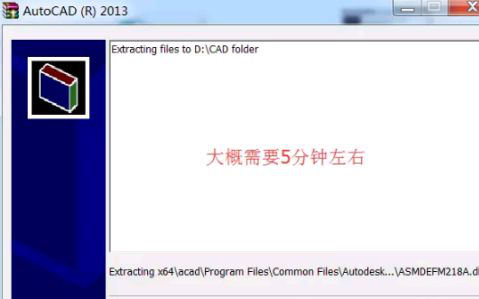
4、点击安装(如下图)。
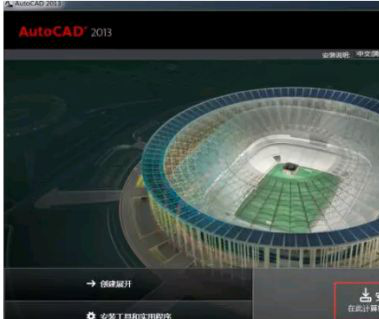
5、选择我接收,然后点击下一步。
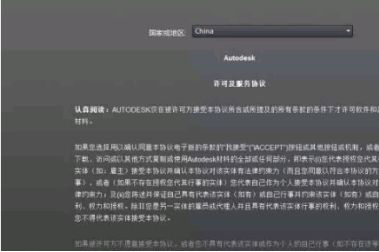
6、输入序列号,序列号为:666-69696969,密钥输入:001E1。
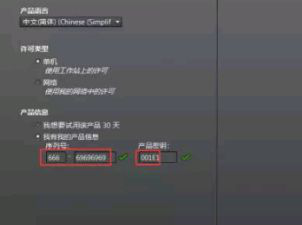
7、关于第二项Autodesk Design可以选择安装,也可以不选,最好不要选择,否则有可能导致最后安装失败。点击浏览更改软件安装路径:建议安装到除C盘以外的磁盘,可在D盘或其它盘里面新建一个文件夹cad2013。点击安装。不要安装在C盘,这样照成系统运行速度。
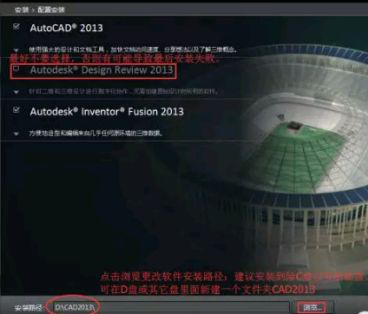
8、安装进行中(根据电脑性能不同,可能需要20-30分钟左右)。
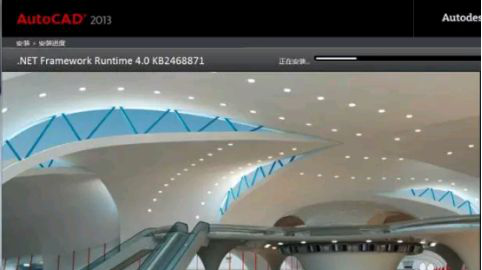
9.点击完成,如果出现电脑是否重启,选者“否”。
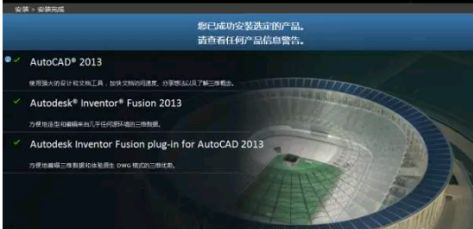
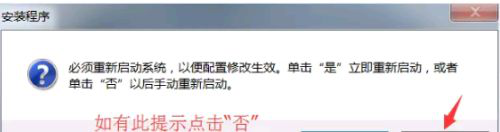
10、在电脑桌面上找到CAD软件图标后,双击打开。

11、先选择我同意后,点击激活。如果提示序列号无效,则关闭后再点击激活或断网后再激活。
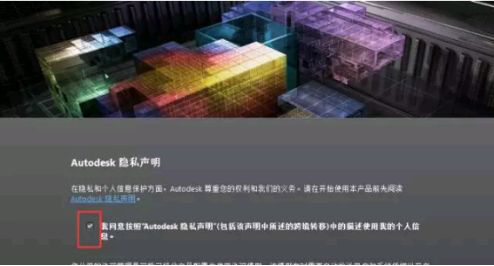
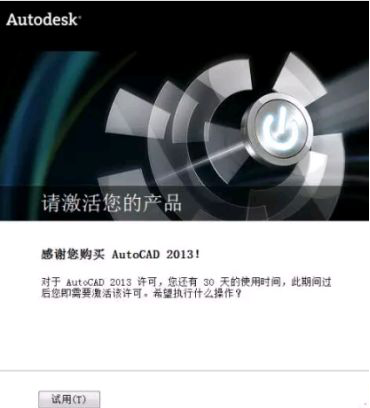
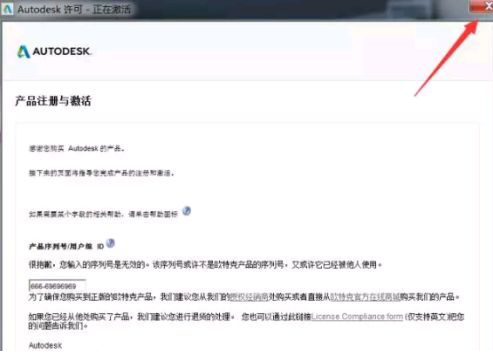
12、找到最先解压的CAD2013文件夹,找到注册机文件夹,用鼠标右击注册机,选择【以管理员身份运行】
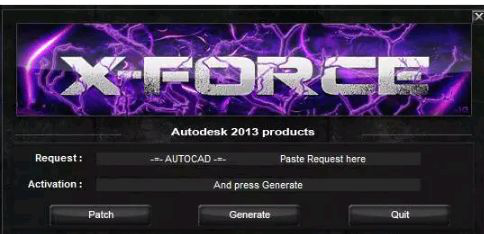
13、把申请号复制到注册机里面的Request,先点击Patch,再点击Generate后复制激活码,选择我具有激活码,然后粘贴激活码,最后点击下一步即可。
提示:复制和粘贴的时候只能用快捷键“Ctrl+C”和“Ctrl+V”

14、激活成功,然后点击完成
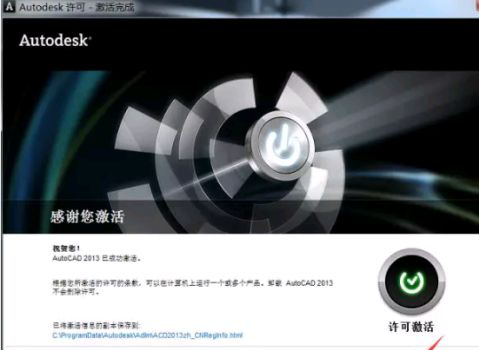
15.跳出改善你的产品体验,这里选择不,谢谢。点击确定。

16、拖动最右边的滚动条到最下方,把下次启动时提示此对话框前面的勾去掉后,点击最右上方的关闭按钮。
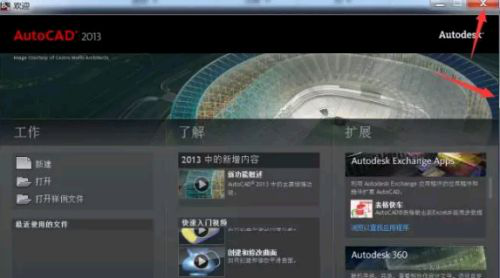
17.这样CAD2013就安装完成了。可以打开使用
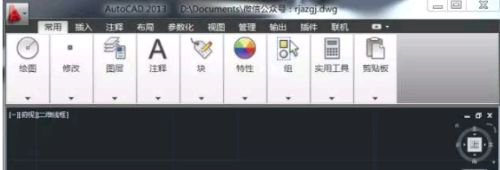
上面就是小编分享的cad2013下载方法教程内容了,有需要的小伙伴快来按照上面的步骤进行操作吧。
本篇文章使用以下硬件型号:联想小新Air15;系统版本:win10;软件版本:cad 2013.